PS如何制作gif动画?
溜溜自学 平面设计 2022-04-18 浏览:723
大家好,我是小溜,PS如何制作gif动画?下面给大家制作一个简单gif动画,利用时间轴的帧动画,简单易学。希望能够帮助到大家,感兴趣的小伙伴可以关注了解下。
想要更深入的了解“PS”可以点击免费试听溜溜自学网课程>>
工具/软件
电脑型号:联想(Lenovo)天逸510S;系统版本:Windows7;软件版本:PS CS6
方法/步骤
第1步
新建画布,大小为800*600px,分辨率为72ppi,RGB模式,
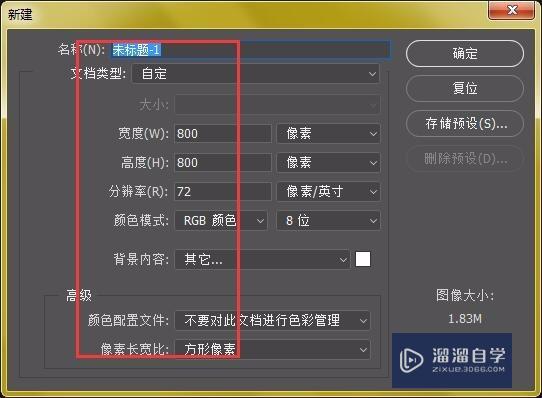
第2步
可以选择一张图片作为背景,置入画布中

第3步
选择文字工具,在画布中输入“新年快乐2018”,每一个文字单独在一层,方便调整位置和颜色,可以按照如图位置摆放,也可以按自己的排版放置
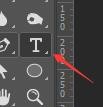

第4步
打开“窗口-时间轴-帧动画”
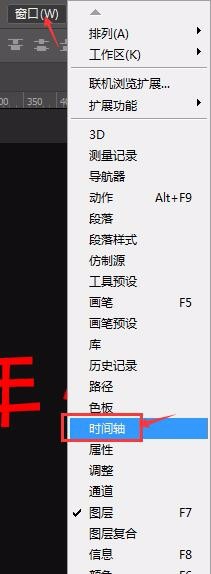
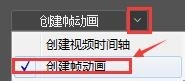
第5步
看有几个图层(除锁定的最底下的画布图层),就建立几帧
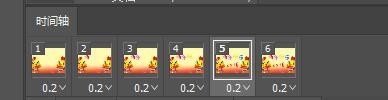
第6步
每一帧对应一个图层,先单击选中第一帧,然后选择图层中的背景层,图层中背景层眼睛打开,其他图层眼睛关闭,(都是靠眼睛的关闭开合来控制每一帧的动画效果);同理将剩下的帧做和上步同样的处理,直至每一帧都做完为止。
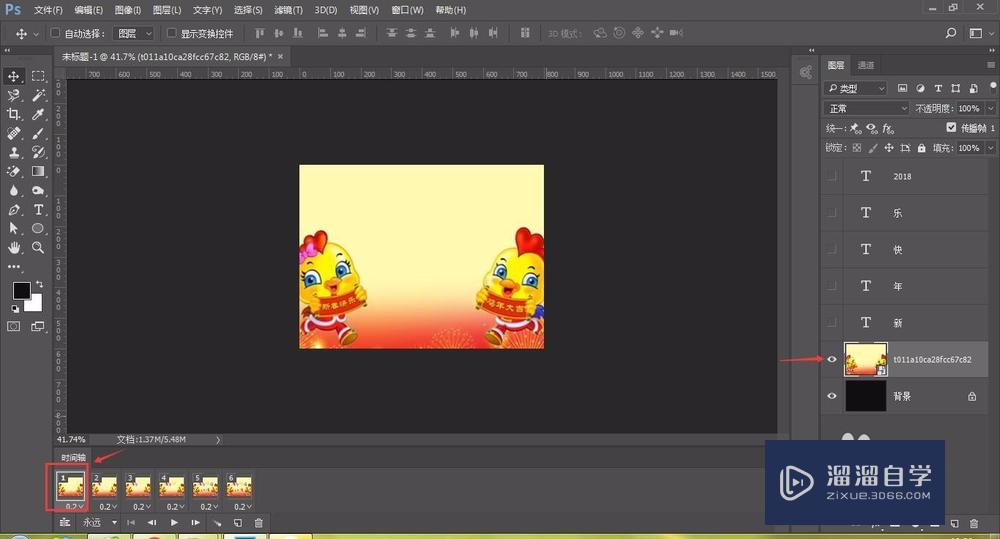
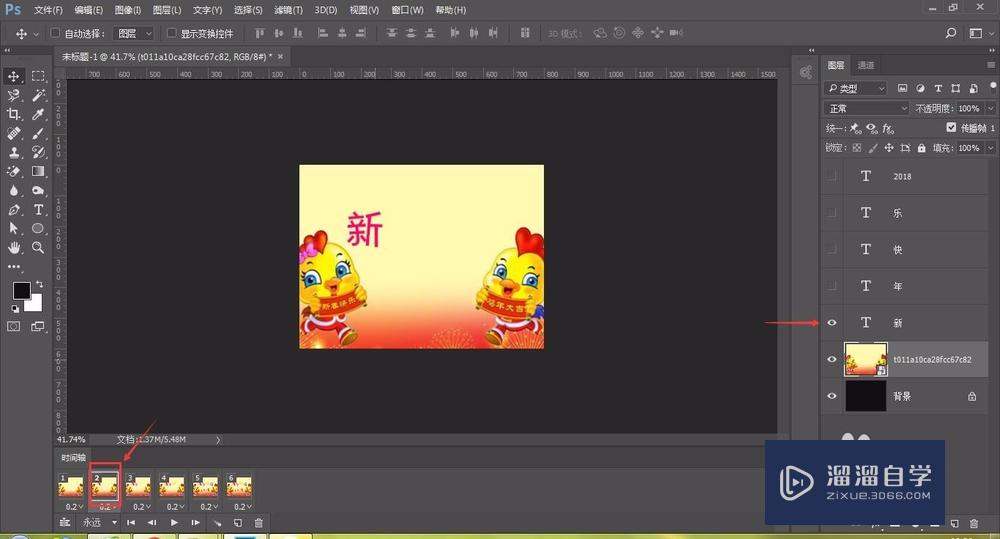

第7步
最后设置一下中间时间,和动画次数,点击开始进行动画,查看效果。
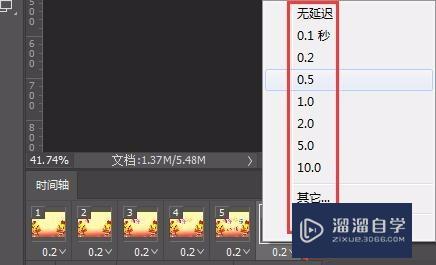

第8步
最后导出,文件-导出-存储为web所用格式(快捷键ctrl+shift+alt+s),选个gif动画,存储。

温馨提示
好了,以上就是“PS如何制作gif动画?”这篇文章全部内容了,小编已经全部分享给大家了,还不会的小伙伴们多看几次哦!最后,希望小编今天分享的文章能帮助到各位小伙伴,喜欢的朋友记得点赞或者转发哦!
相关文章
距结束 06 天 15 : 08 : 44
距结束 00 天 03 : 08 : 44
首页






